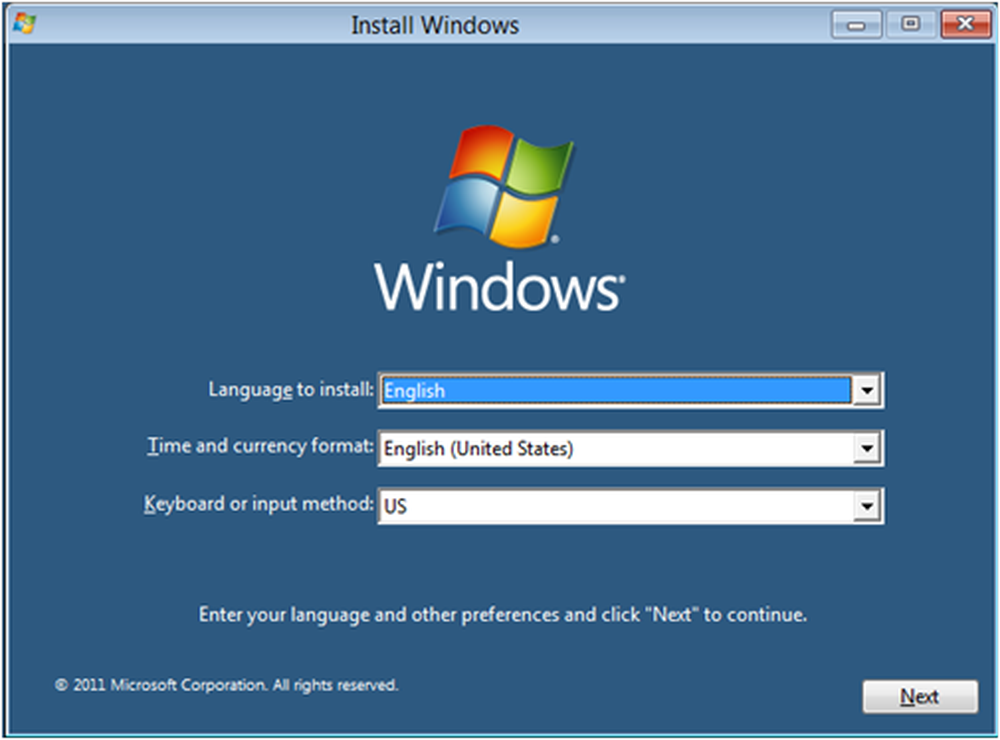Hur dubbla startar Windows 8 och Windows 7

Partition Windows 7 Hårddisk
Klicka först på Start och typ: disk del i sökrutan och tryck på Enter.

Diskhanteringsverktyget kommer upp. Här ser du enheter och partitioner som finns på din dator. Högerklicka på C: \ -drevet och välj Krympvolym.

Windows kommer att fråga om enheten för att hitta tillgängligt utrymme för att krympa.

Välj nu mängden utrymme för att krympa C: \ -drivrutinen. Om du installerar 64-bitarsversionen av Windows 8 behöver du minst 20 GB. För 32-bitarsversionen behöver du minst 16 GB.
Kom ihåg hur mycket du krymper visas som MB så du behöver 21000MB för 21GB till exempel.

När processen är klar kommer du att få din andra partition märkt som odelat utrymme. Högerklicka på den och välj Ny enkel volym.

Guiden Ny enkel volym kommer upp. Processen är rak men det finns två saker att peka på när du navigerar genom guiden.
Först, ge det ett drivbrev - här ger jag drivbrevet F: \ men du kan ge den alla tillgängliga bokstäver du vill ha.

Se till att du ställer in formateringen till NTFS - som den är som standard. Också, gör det enkelt att komma ihåg volymetiketter som Win8 eller Windows8. Detta kommer att göra det enklare att identifiera när du fortsätter.

Avsluta guiden och Windows partitionerar den nya volymen. Framgång! Windows skapade den nya diskpartitionen och känner igen den som en ny enhet så AutoPlay kommer upp - stäng bara av den.

Installera Windows 8 på ny partition
Nu är det dags att installera Windows 8 på den nya partitionen. Du behöver en startbar ISO-bild av Windows 8 på antingen en DVD eller USB Flash Drive. Skapa ditt startbara media och starta om datorn. Under det inledande startsteget, ändra startordningen för USB-enhet eller DVD.

Nu kan du gå igenom processen med att installera Windows 8 på den nya partitionen du skapade. Arbeta genom de första stegen i installationsguiden.

När du kommer till skärmen Installera typ väljer du Anpassad. Du uppgraderar inte Windows 7, du vill installera Windows 8 på den nya partitionen.

Välj sedan den nya partitionen du skapade. Det är därför det är en bra idé att ge den nya partitionen en volym etikett av Win8.

Nu vänta medan Windows 8 installeras på den nya partitionen.

Efter ett par omstart, gå igenom installationsprocessen för Windows 8.

När du har slutfört installationen av Windows 8 har du en ny kopia av Windows 8 på en partition och Windows 7 fortfarande på den andra.

Konfigurera startalternativ
Grattis, du har nu ett dubbelstartsystem! När du slår på datorn ser du följande skärm som låter dig välja mellan uppstart i Windows 7 eller Windows 8. Som standard är Windows 8 det som standard.
Du kan ändra detta beteende genom att klicka på Ändra standardinställningar eller Välj andra alternativ.

Här hittar du tre olika alternativ.
- Ändra timern - Ändra hur länge du får välja ett operativsystem för att starta från. Du kan välja mellan fem sekunder och fem minuter.
- Välj ett standard operativsystem - Välj om Windows 7 eller Windows 8 startar som standard.
- Välj andra alternativ - Detta låter dig välja mellan flera alternativ som att göra en PC Uppdatera eller Återställ, Välj ett annat operativsystem och andra felsökningsalternativ.

Ditt system startar som standard i Windows 8. När du går till startalternativ väljer du Välj ett standardoperativsystem och klickar sedan på Windows 7.

När du har ändrat standard OS till Windows 7, nu när du startar datorn, visar den den traditionella Windows Boot Manager.

Du kan också ändra standard operativsystem i Windows 8. Från skärmen Metro Start använder du snabbtangenten Vinn Key + W för att dra upp inställningssökning och typ: systemet i sökrutan. Klicka sedan på ikonen System under sökresultaten.

Kontrollpanelen öppnas på skrivbordet. Klicka på Avancerade systeminställningar.

Fliken Avancerat öppnas i fönstret Systemegenskaper. Klicka på Inställningarna under Start och Återställning.

Nu under Standard operativsystem välj det du vill ha det att starta och klicka på OK.

Du behöver inte bara dubbla starta Windows 8 med Windows 7 heller, du kan dubbla starta med XP eller Vista eller en Linux-distribution. Där har du det. Njut av ditt nya dubbla uppstartssystem.